平素より ALC NetAcademy NEXT をご愛顧いただき厚く御礼申し上げます。
当ページではALC NetAcademy NEXT のメール設定方法を記載しております。 インストール時にメール設定を行っていないお客様でも、Web.config で smtp設定を行うことによりメール機能をご利用いただけるようになります。
※※メール設定時の注意点※※
メール設定(Web.configの修正、更新)を行うとアプリケーションプールが自動的に再起動されます。その更新作業中に学習を行った場合、学習履歴が正常に記録されない可能性があります。メール設定はメンテナンス時間を設けて実施いただきますようお願い申し上げます。
【手順1】
・ALC NetAcademy NEXT インストールフォルダより Web.config を開きます。
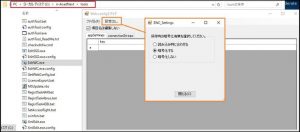
■Web.configの開き方
1. [Explorer] – [n-AcadNext] – [tools] から「EditWC.exe」を起動します。
2. [ファイル] – [開く]をクリックし、 [anetn]から「Web.config」を選択します。
※ Web.configエディタにて上書き保存する際は、エディタ内の「設定」にて「暗号化する」に必ずチェックを入れてください。
【手順2】
・Web.config にて smtp設定 を行います。
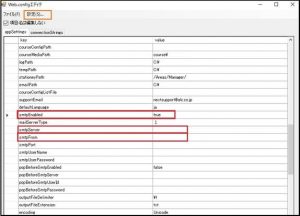
■smtp設定項目
1. [smtpEnabled] …… [false] から [true] へ変更してください。
2. [smtpServer] …… smtpサーバーのIPアドレス、または smtpサーバ名を設定してください。
3. [smtpFrom] …… 管理者のアドレス(ALC NetAcademy NEXTで運用する代表のメールアドレス)を設定してください。
※ユーザー(学生)から返信が送られる可能性がありますので、その確認、対応が可能なメールアドレスを設定してください。
【手順3】
・「保存時に暗号化する」設定になっているかを確認し、「ファイル」から「保存」をクリックして更新内容を保存します。
ALC NetAcademy NEXT のメール設定(smtp設定)手順は以上です。
メール設定についてご不明な点がありましたら、下記サポート窓口までご連絡ください。
【ALC NetAcademy サポート係】
TEL: 03-6426-0611
( 9:30 ~ 13:00、14:00 ~ 17:00
土日祝日、弊社休業日を除く)
E-Mail: nextsupport@alc.co.jp
